针对因卸载原Ubuntu中的cuda驱动而无法打开ubuntu系统桌面情况时的重装系统操作。
一、准备好U盘启动盘
1.下载ubuntu-20.04-desktop-amd64.iso文件;
2.下载并安装UltraISO工具和制作U盘启动盘;
- 2.1 使用下面进行激活注册。

- 2.2 点击“文件” ---> “打开”,进入文件选择界面,选择之前下载的镜像文件打开。
- 2.3 确认已经插入u盘后,点击“启动” ---> “写入硬盘映像”,弹出一个写入界面,默认写入方式为“USB-HDD+”。
- 2.4 先点击“格式化”U盘(事先备份好U盘里面的文件)。
- 2.5 最后点击“写入”即可,成功的界面如下。

二、进入ubuntu安装界面
1.插入U盘启动盘,按F2进入特定操作界面(BIOS);
2.在Boot选项中,将你的U盘或者DVD盘设置为第一启动项。
3.关闭操作界面(BIOS)后会重新启动电脑,将自动进入安装ubuntu的界面。
4.进入如下安装ubuntu的界面:
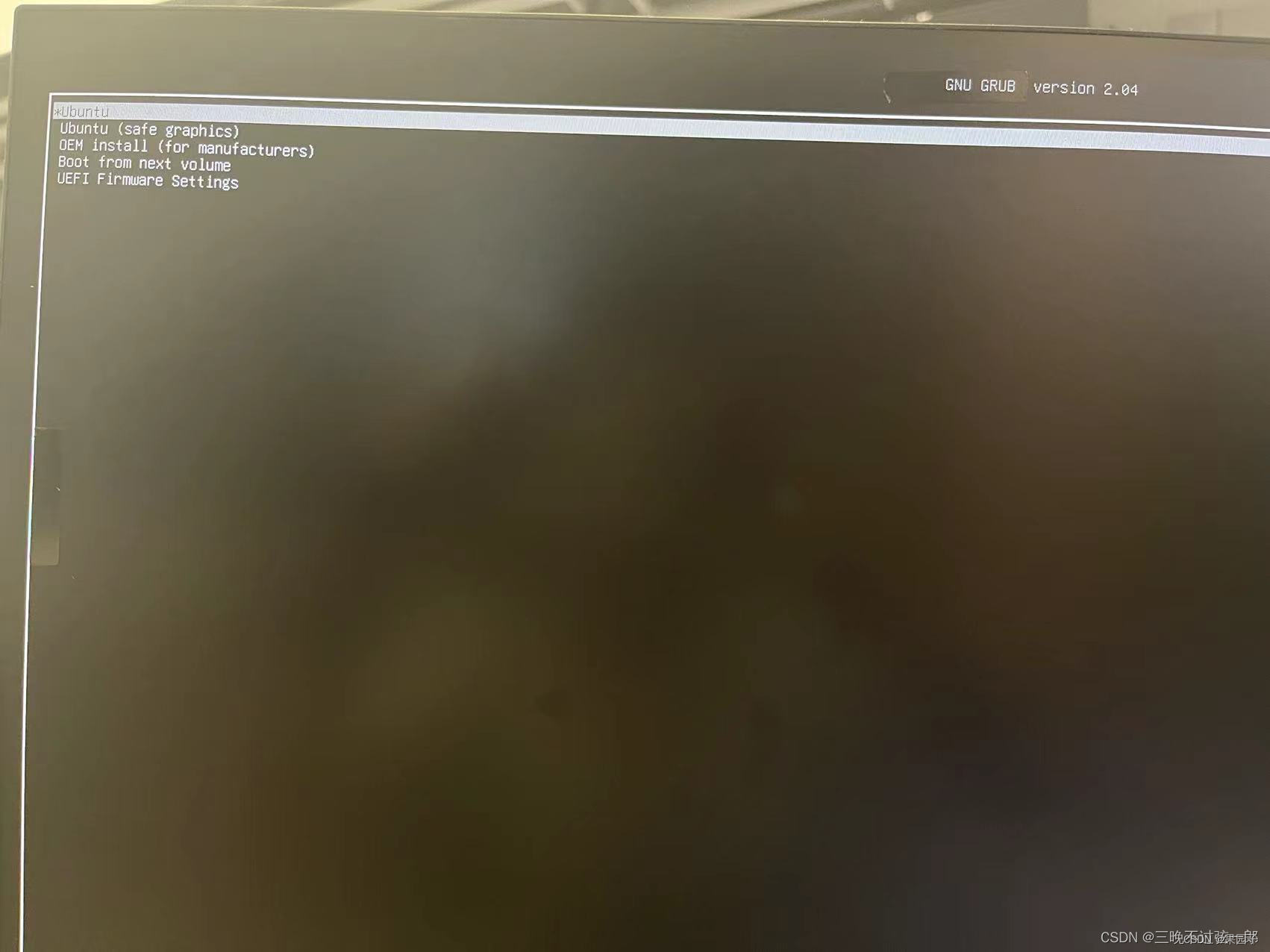
4.选择ubuntu,然后点击try ubuntu,即可进入Ubuntu桌面系统,但此时的ubuntu系统不是原来版本,只是可以访问原系统里面的文件。

三、在try Ubuntu后进入的系统里面保存原系统的文件
1.在other locations里面的1000GBvolume/home里面访问以前的用户文件。
2.ssh huge@182.200.18.20连接服务器的huge用户(服务端)
3.(服务端)创建一个文件夹,chmod -R 777 赋予文件夹权限。
4.(客户端)scp传输文件到服务端,scp -r graspnet-baseline/ huge@182.200.18.20:/home/users/huge/dir0326
四、重装ubuntu系统
1.重启电脑,重新进行(二、进入ubuntu安装界面)的操作,最后点击install Ubuntu系统。
2.按步骤安装Ubuntu系统即可,遇到是否 “卸载正在使用的分区" 问题时,直接点击是。
3.选择正常安装
4.后续有个选项,直接选择:擦除整个磁盘
五、安装显卡驱动
1.最简单的方法就是:设置--->软件和更新--->附加驱动--->应用更改,安装完毕后,在软件和更新界面里点击重启电脑即可。(可以先更改镜像源(清华镜像源网址:https://mirror.tuna.tsinghua.edu.cn/help/ubuntu),不改也行)

2.重启后,终端输入 nvidia-smi 查看。






















 9575
9575











 被折叠的 条评论
为什么被折叠?
被折叠的 条评论
为什么被折叠?








